| 主机参考:VPS测评参考推荐/专注分享VPS服务器优惠信息!若您是商家可以在本站进行投稿,查看详情!此外我们还提供软文收录、PayPal代付、广告赞助等服务,查看详情! |
| 我们发布的部分优惠活动文章可能存在时效性,购买时建议在本站搜索商家名称可查看相关文章充分了解该商家!若非中文页面可使用Edge浏览器同步翻译!PayPal代付/收录合作 |
解决Windows 10网络连接配置异常的问题,可以尝试以下方法:1。重启网络设备:首先尝试重启路由器或调制解调器等网络设备,有时设备可能只需重启即可正常工作。2.检查网络连接设置:确保计算机的网络连接设置正确。右键单击任务栏上的网络图标,选择“打开网络和Internet设置”,然后检查您的网络连接是否打开。如果您使用有线连接,请确保网络电缆连接到设备和路由器上的正确端口。3.检查IP设置:尝试手动配置IP地址和DNS服务器地址。打开网络连接设置,找到正在使用的网络连接,右键选择“属性”,然后选择“互联网协议版本4(TCP/IPv4)”,点击“属性”。在弹出窗口中选择“使用以下IP地址”和“使用以下DNS服务器地址”,然后手动输入相应的IP地址和DNS服务器地址。此信息可从您的网络管理员或网络服务提供商处获得。4.重置网络设置:在Windows 10的设置中,找到“网络和互联网”,选择“状态”。在右侧的网络状态下,滚动到底部并单击网络重置。然后点击“重置”按钮以确认网络设置的重置。5.更新网络驱动:打开设备管理器,展开“网卡”,找到你的网卡,右键选择“更新驱动”。选择自动搜索更新并等待驱动程序更新完成的选项。6.禁用安全软件:有时安全软件可能会干扰网络连接。尝试禁用防火墙、防病毒软件或其他安全软件,然后重新测试网络连接。7.重置网络堆栈:打开一个命令提示符,输入以下命令并按回车键执行它:` ` `` ` netsh winsock重置,然后重新启动计算机。如果上述方法仍不能解决问题,建议联系您的网络服务提供商或计算机技术支持专家以获得进一步的帮助。
这几篇文章你可能也喜欢:
- 如何解决丢失Win10 App Store的问题(没有Win10软件商店)
- 如何使用win10启用屏幕录制函数(这是使用win10的屏幕记录功能)
- 如何监视Windows系统资源? 您想查看哪些命令用于Windows Resources? (在可以查看的选项卡中包含在Windows Resource Monitor中)
- 如何优化Windows系统服务? 禁用非窗口服务时,我应该谨慎? (Win10禁用不需要的服务)
- 如何安装Windows系统补丁? Windows补丁管理的最佳实践是什么? (处理Windows补丁安装失败)
本文由主机参考刊发,转载请注明:如何解决win10网络连接配置异常 https://zhujicankao.com/96719.html
 主机参考
主机参考












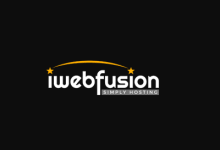


评论前必须登录!
注册